Connexion à Oracle ILOM à l'aide d'une connexion Ethernet distante
Cette section fournit des instructions de connexion à l'interface Web et à l'interface de ligne de commande d'Oracle ILOM.
Avant de commencer
Procurez-vous les éléments suivants :
-
Un compte administrateur d'Oracle ILOM et le mot de passe associé.
Remarque - Le compte administrateur d'Oracle ILOM par défaut est root et le mot de passe est changeme. Si ce compte par défaut a été modifié, contactez votre administrateur système pour obtenir un compte utilisateur Oracle ILOM disposant de privilèges d'administrateur. -
Le nom d'hôte et l'adresse IP du processeur de service du serveur.
-
Un navigateur pris en charge. Pour plus d'informations, voir http://www.oracle.com/goto/ILOM/docs.
-
Une connexion au port NET MGT.
Pour plus de détails, reportez-vous à la section Cabling the Server.
-
Etablissez une connexion à Oracle ILOM à l'aide de l'interface CLI ou Web.
-
CLI : ouvrez une session de shell sécurisée. Entrez :
ssh username@host
Où username est le nom utilisateur d'un compte doté des privilèges d'administrateur et host est l'adresse IP ou le nom d'hôte (en cas d'utilisation de DNS) du processeur de service du serveur.
L'invite du mot de passe Oracle ILOM s'affiche.
Mot de passe :
-
Interface Web : saisissez l'adresse IP du serveur dans le champ d'adresse du navigateur Web et appuyez sur Entrée.
L'écran de connexion d'Oracle ILOM s'affiche.
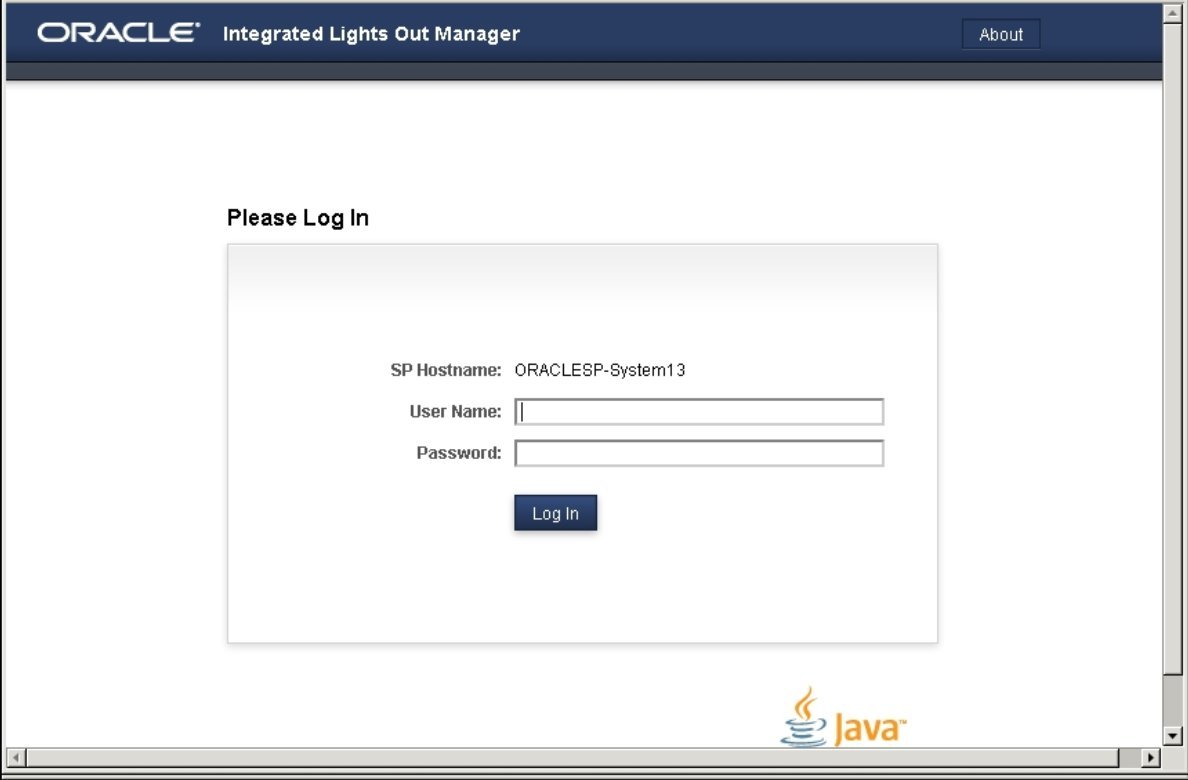
-
CLI : ouvrez une session de shell sécurisée. Entrez :
-
Connectez-vous à Oracle ILOM.
-
CLI : à l'invite du mot de passe Oracle ILOM, saisissez le mot de passe et appuyez sur Entrée. Par exemple :
Password: changeme
Oracle ILOM affiche l'invite de commande par défaut (->), indiquant que vous êtes connecté à Oracle ILOM.
-
Interface Web : sur l'écran de connexion Oracle ILOM, saisissez le nom d'utilisateur et le mot de passe, puis cliquez sur Log In.
L'écran Summary s'affiche, indiquant que vous êtes connecté à Oracle ILOM. Par exemple :
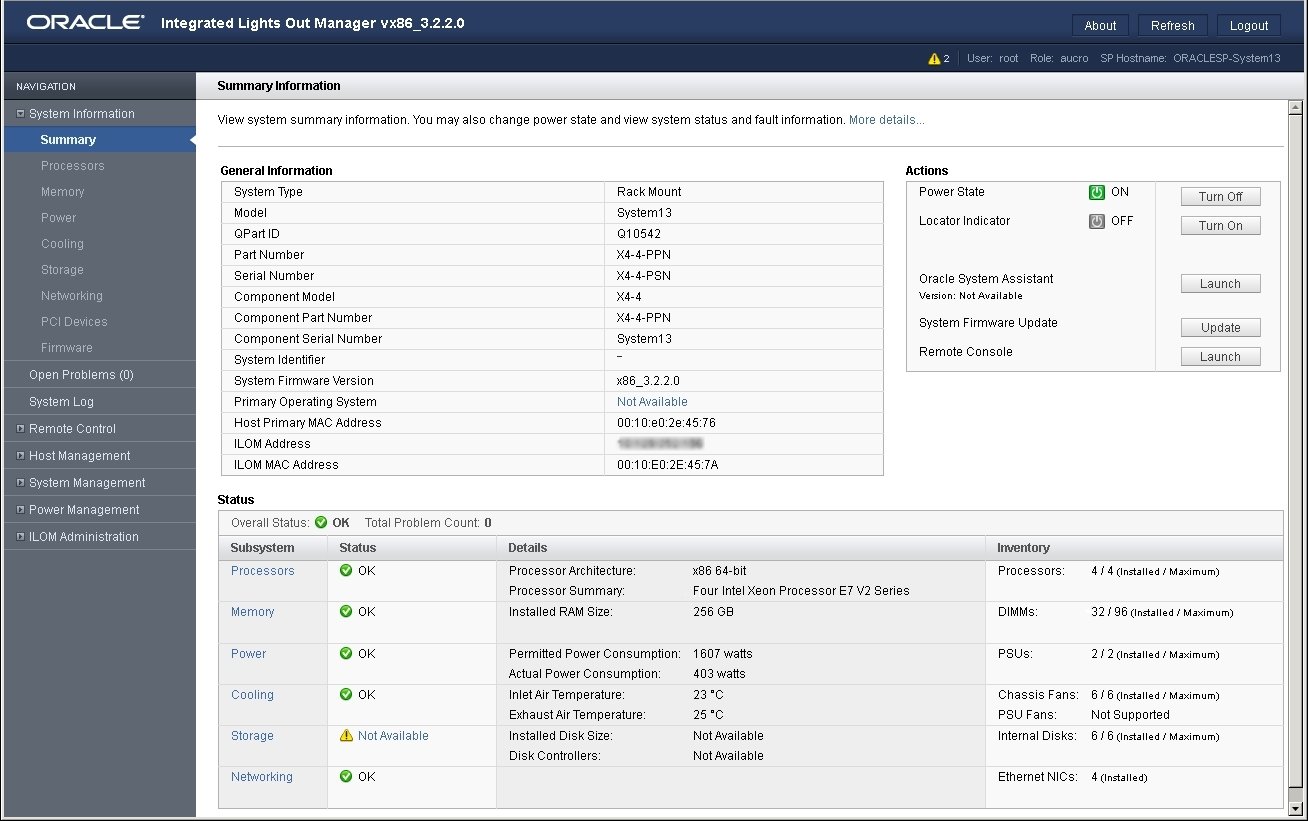
-
CLI : à l'invite du mot de passe Oracle ILOM, saisissez le mot de passe et appuyez sur Entrée. Par exemple :